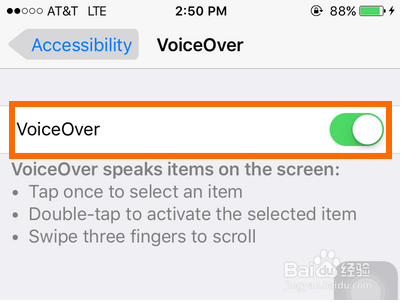1、转到您的iPhone的主屏幕。
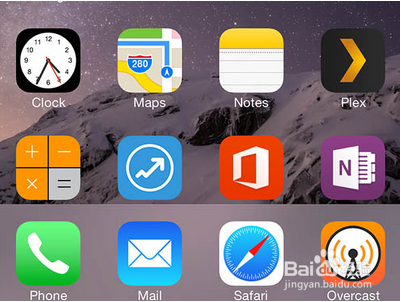
2、在主屏幕上,找到设置。塔上的齿轮图标打开设置。
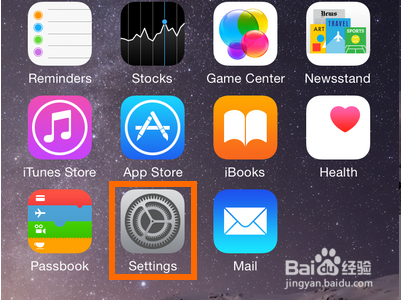
3、在设置下,打开常规选项。
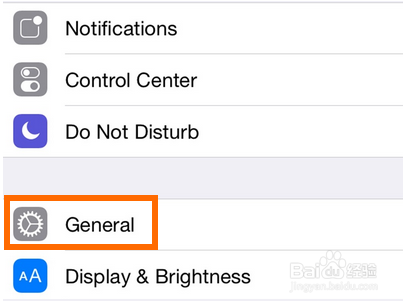
4、在常规选项,打开辅助功能设置。
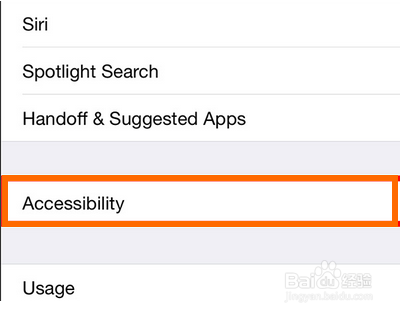
5、在视觉菜单,点击VoiceOver的。
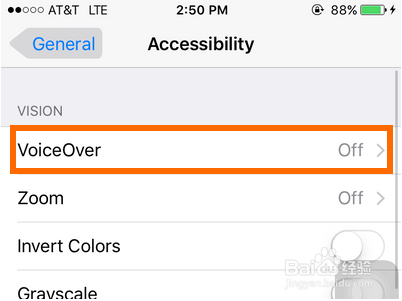
6、从VoiceOver的页面,点击该按钮的VoiceOver。
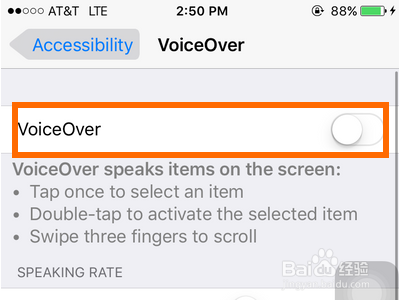
7、一旦打开VoiceOver的功能后,按钮将 转向绿色,VoiceOver会开始说话。
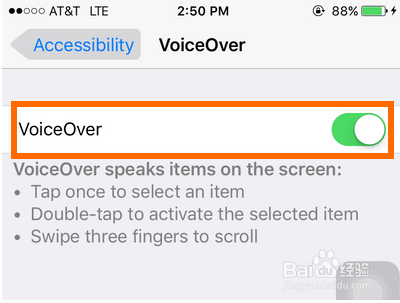
8、如何使用iPhone上的VoiceOver导航启用VoiceOver后,现在我将介绍使用VoiceOver的分囗拮蟀手势。•通过点击一次选择一个项目,图标或按钮。•通过双击攻触发一个项目,图标或按钮。•使用三根手指做设置为确定打开。
9、在iPhone上的VoiceOver关闭,请按照下列步骤操作:按下Home键一次转到你的iPhone的主屏幕。
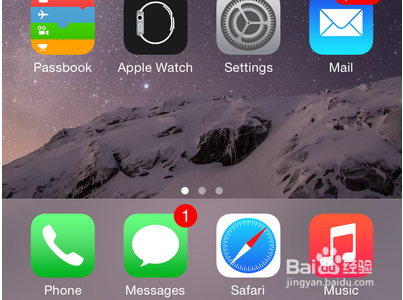
10、双的齿轮图标打开设置。
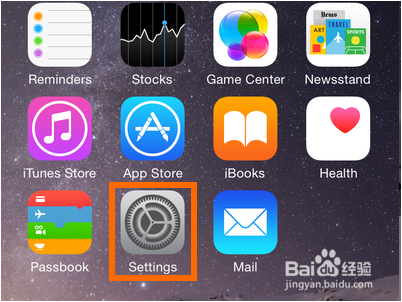
11、在设置中,在常规选项双击
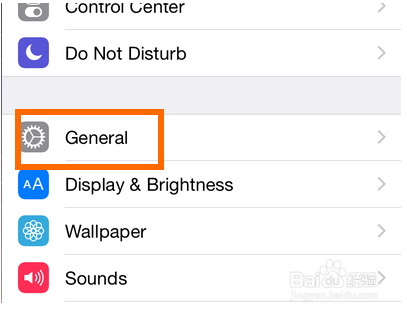
12、在常规下,双击辅助功能的设置。
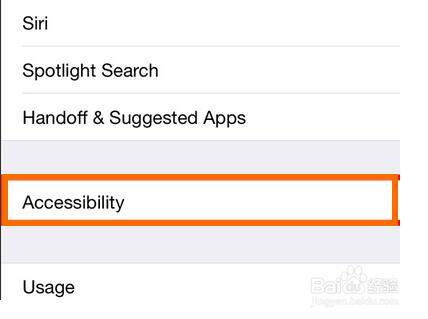
13、在配音的视觉菜单,双击。
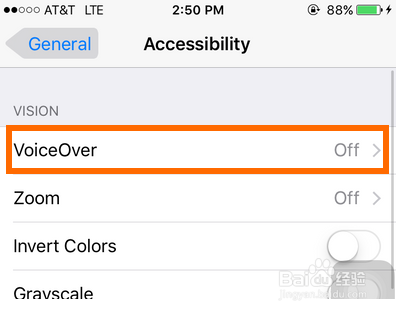
14、找到VoiceOver按钮,双击。关闭它。